最近想要實作圖檔裁剪的功能,在Github上找到了這個uCrop,star的人挺多的,便是決定入坑,結果長達一個小時的看資料+摸索,終于是在項目中實作了圖檔裁剪的功能,今天便是來介紹一下uCrop的使用方法
uCrop
目錄:
-
配置
-
流程介紹
-
使用
1.添加依賴
maven { url "https://jitpack.io" }
compile 'com.github.yalantis:ucrop:2.2.1' 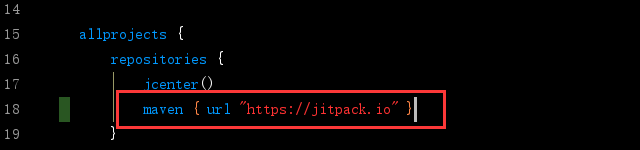
2.配置Androidmanifest檔案
<activity
android:name="com.yalantis.ucrop.UCropActivity"
android:screenOrientation="portrait"/> screenOrientation是螢幕方向,由于是在手機上使用的,這裡便設定為豎直方向
3.還有讀寫權限的聲明
PS:這裡Write權限其實是包括了讀和寫的權限,是以我們隻需要聲明一個就行了,多聲明寫的權限也是沒有問題的
簡單流程介紹:
使用之前我們來了解一下剪切圖檔的過程
首先,Ucrop構造函數有兩個參數,分别是需要裁剪的圖檔的Uri和裁剪之後的Uri,裁剪之後的Uri需要我們建立,之後對Ucrop進行一些設定,如裁剪框的寬高大小,設定裁剪框的豎線數量或者輸出的圖檔格式等等
完成設定後就可以進入到裁剪的那個Activity進行裁剪的操作,結束裁剪之後會有傳回碼,我們在onActivityResult方法中對其進行截取就可以獲得裁剪之後的Uri,之後我們就可以利用這個Uri獲得裁剪之後的圖檔
使用:
1.建立一個輸出的Uri,mDestinationUri
2.建立一個Ucrop類,相關設定如圖檔中代碼
參數傳入的是需要裁剪的圖檔的Uri
3.在onActivityResult中截取裁剪圖檔輸出的Uri
4.處理圖檔
這裡直接使用Uri的toString方法将Uri轉換為String
5.顯示圖檔
這裡使用IO流,具體可以看看代碼了解了解(其實直接用剛才獲得的那個Uri也行,不用轉換成String類型)
可能出現的問題:
出現應用已停止:
原因:在使用裁剪的目前的Activity使用了actionbar,在Androidmanifest檔案中将該activity的theme改為Noactionbar即可
提問之前,請先看提問須知
點選右側圖示發起提問
或者加入QQ群一起學習
TornadoFx學習交流群:1071184701